Ajoutez un accès CIFS et NFS à un SVM existant
 Suggérer des modifications
Suggérer des modifications


L'ajout d'un accès CIFS/SMB et NFS à un SVM existant implique la création d'une LIF de données, la configuration d'un serveur CIFS, l'activation de NFS et la configuration de NIS.
-
Vous devez connaître les composants réseau suivants que la SVM utilisera :
-
Le nœud et le port spécifique sur ce nœud où sera créée l'interface logique de données (LIF)
-
Le sous-réseau à partir duquel l'adresse IP de la LIF de données sera provisionnée, ou éventuellement l'adresse IP spécifique que vous souhaitez attribuer à la LIF de données
-
Le domaine Active Directory (AD) que ce SVM rejoindra, ainsi que les informations d'identification requises pour y ajouter le SVM
-
Informations NIS si votre site utilise NIS pour les services de noms ou le mappage de noms
-
-
Tout pare-feu externe doit être configuré de manière appropriée pour permettre l'accès aux services réseau.
-
L'heure sur les contrôleurs de domaine AD, les clients et le SVM doit être synchronisée dans les cinq minutes qui suivent l'un l'autre.
-
Les protocoles CIFS et NFS doivent être autorisés sur le SVM.
C'est le cas si vous n'avez pas suivi cette procédure pour créer le SVM lors de la configuration d'un autre protocole.
L'ordre dans lequel vous configurez CIFS et NFS affecte les boîtes de dialogue qui s'affichent. Dans cette procédure, vous devez configurer CIFS en premier et NFS en second.
-
Naviguer sur la zone où vous pouvez configurer les protocoles du SVM :
-
Sélectionnez le SVM que vous souhaitez configurer.
-
Dans le volet Détails, en regard de protocoles, cliquez sur CIFS.

-
-
Dans la section Data LIF Configuration de la boîte de dialogue Configure CIFS Protocol, créer une LIF de données pour la SVM :
-
Attribuez automatiquement une adresse IP à la LIF à partir d'un sous-réseau que vous spécifiez ou saisissez manuellement l'adresse.
-
Cliquez sur Browse et sélectionnez un nœud et un port qui seront associés à la LIF.
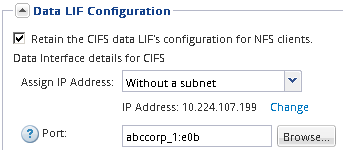
-
-
Dans la section CIFS Server Configuration, définissez le serveur CIFS et configurez-le pour accéder au domaine AD :
-
Spécifiez un nom pour le serveur CIFS unique dans le domaine AD.
-
Spécifiez le FQDN du domaine AD auquel le serveur CIFS peut se joindre.
-
Si vous souhaitez associer une unité organisationnelle (ou) au sein du domaine AD autre que CN=Computers, entrez l'UO.
-
Spécifiez le nom et le mot de passe d'un compte administratif disposant de privilèges suffisants pour ajouter le serveur CIFS à l'UO.
-
Si vous souhaitez éviter tout accès non autorisé à tous les partages de ce SVM, sélectionner l'option de chiffrement des données à l'aide de SMB 3.0.
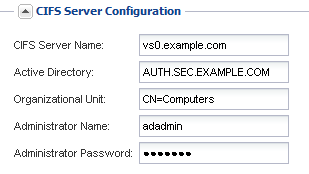
-
-
Créer un volume pour l'accès CIFS/SMB et provisionner un partage sur celui-ci :
-
Nommez le partage que les clients CIFS/SMB utiliseront pour accéder au volume.
Le nom que vous saisissez pour le partage sera également utilisé comme nom de volume.
-
Spécifiez une taille pour le volume.
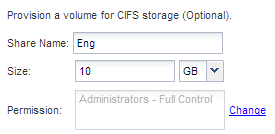
Il n'est pas nécessaire de préciser l'agrégat du volume, car il est automatiquement situé sur l'agrégat disposant de l'espace le plus disponible.
-
-
Ignorer la section provisioning d'un volume pour le stockage CIFS, car il provisionne un volume pour l'accès CIFS uniquement, pas pour l'accès multiprotocole.
-
Cliquez sur Envoyer et fermer, puis sur OK.
-
Activer NFS :
-
Dans l'onglet SVM, sélectionnez le SVM pour lequel vous souhaitez activer NFS et cliquez sur Manage.
-
Dans le volet protocoles, cliquez sur NFS, puis sur Activer.
-
-
Si votre site utilise NIS pour le mappage de noms ou de noms, configurez NIS :
-
Dans la fenêtre Services, cliquez sur NIS.
-
Dans la fenêtre NIS, cliquez sur Créer.
-
Spécifiez le domaine des serveurs NIS.
-
Ajoutez les adresses IP des serveurs NIS.
-
Sélectionnez Activer le domaine pour Storage Virtual machine, puis cliquez sur Créer.
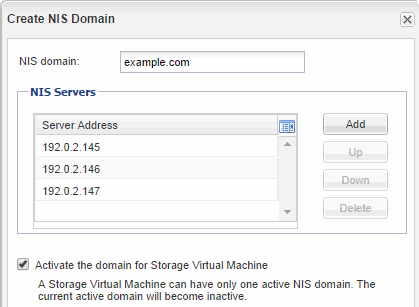
-
Que faire ensuite
Ouvrir la export policy du volume root du SVM.


